Git? Anu.. itu makanan apa ya? :v
Gitis a free and open source distributed version control system designed to handle everything from small to very large projects with speed and efficiency.
Gitadalah sistem kontrol versi terdistribusi yang bersifat bebas dan open source untuk menghandle suatu projek dari sekala kecil maupun dalam sekala besar dengan cepat dan efisien.-Git
Dari pengalaman yang saya rasakan,..
Git itu sangatlah berguna ketika kita sedang mengerjakan project yang sifatnya team atau dibuat lebih dari 1/2 orang, karena dengan memakai Git kita dapat berkolaborasi dalam proses pengerjaan suatu project
Lets Start
Oke langsung saja kita coba untuk menginstall Git nya :D untuk tutorial ini kita ada 2 type pengingstalan, untuk Linux dan Windows
Install di -Linux
Untuk pengguna Linux seperti biasa kita akan menggunakan CLI(Command Line Interfaces) :D jadi yang pertama seperti biasa buka Terminal sobat dengan Shotcut ctr+alt+t, jika sudan silahkan ketikan command1
Abas_$> sudo apt update
apt get update berfungsi untuk mengupdate repository yang ada di milik OS Linux kita. kemudian ketikan command1
Abas_$> sudo apt install git
jika muncul pemberitahuan [Y/n] ketik y kemudian enter, tunggu proses selesai. jika sudah coba sobat ketikan command1
Abas_$> git
jika proses installasi berhasil maka akan terlihat seperti pada gambar dibawah :D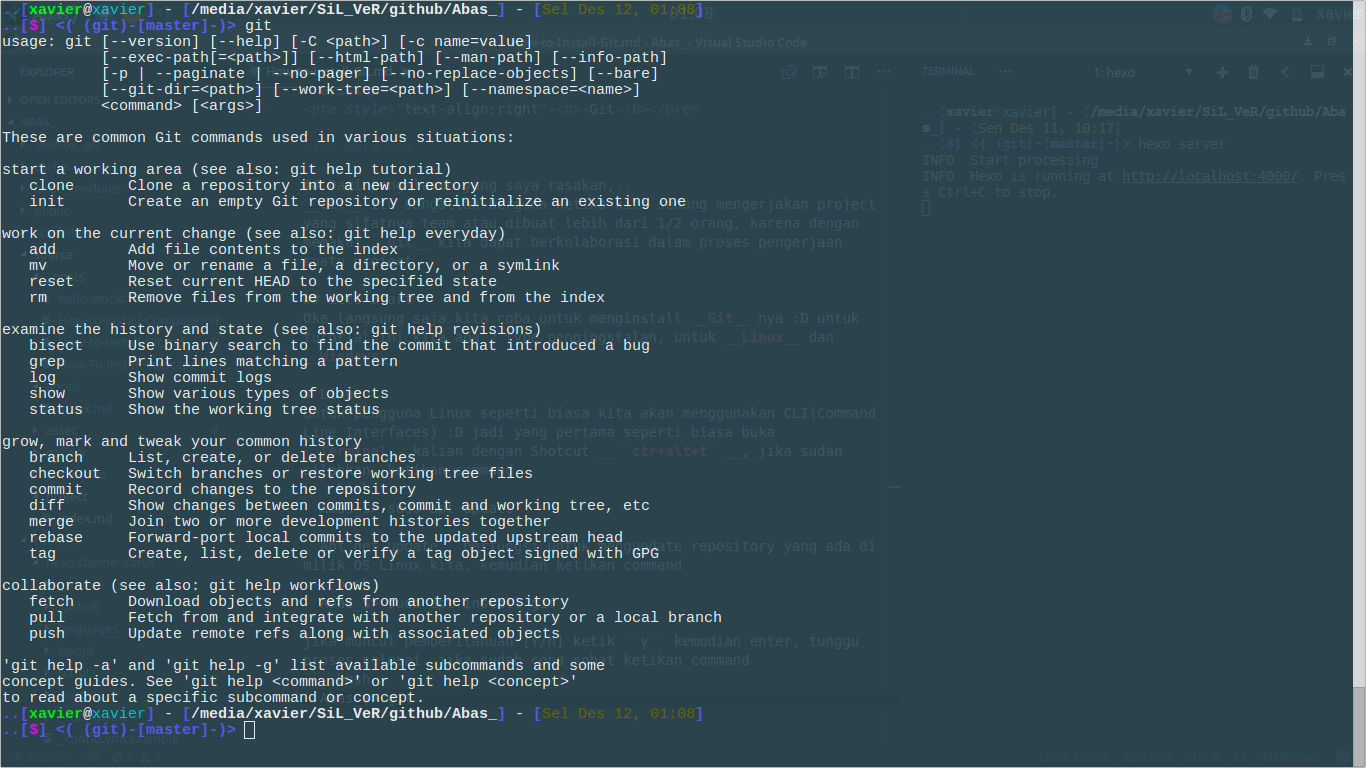
Cukup simple bukan ? :D
Install di -Windows
untuk pengingstalan pada windows kita akan menggunakan Git Bash, master atau installernya bisa sobat download disini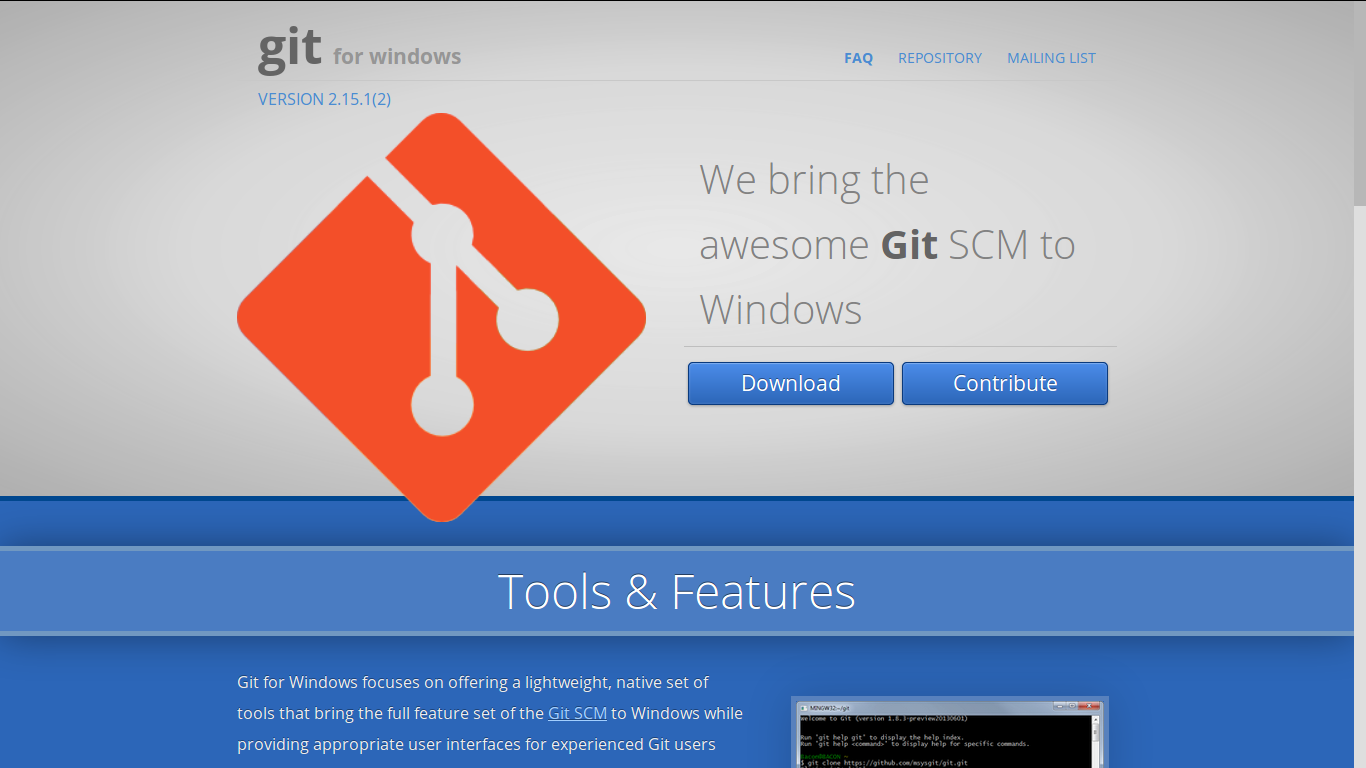
silahkan klik tombol download seperti yang ada pada gambar diatas, kemudian akan menuju halaman versi git, karena kita pake OS windows kita pilih master/installernya dengan extensi .exe silahkan sesuaikan arsitektur OS sobat jika 32bit silahkan pilih yang 32bit jika 64bit silahkan pilih master/installernya yang 64bit seperti pada gambar dibawah
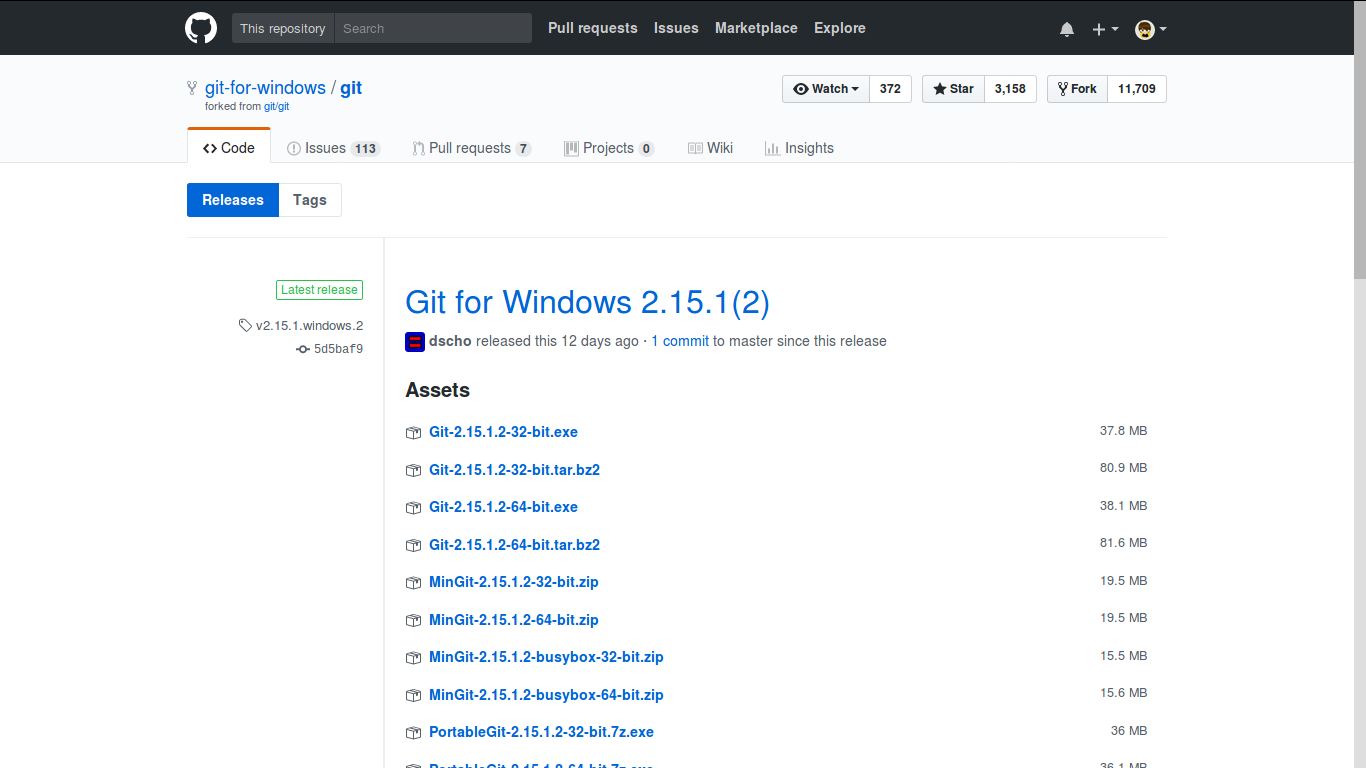
jika sudah didownload masternya silahkan dibuka, tinggal next.. next aja :D wkwk jika sudah slesai proses installasi buka di Start Menu dan ketikan git bash
Yeps, All done :D git sudah terinstall di OS windows sobat :D
Tampilah dari terminal git bash tidak jauh berbeda dengan terminal di linux :D dan juga perintah-perintah yang digunakan sama persis antara linux dan windows karena kita menggunakan command line git
Hal pertama yang perlu sobat lakukan setelah install git :D
Setting User.name dan User.email
hal yang pertama sebelum semuanya terjadi, mwehehe sobat harus set dulu identitas sobat kepada git jangan khawatir, kita mulai dengan santai, buka terminal jika sobat pake Linux atau buka git bash jika sobat pake windows. kemudian ketikan command1
2
3
4
5
6Abas_$> git config --global user.name ^username
Abas_$> git config --global user.email ^email
NOTE:
^username : adalah username yang sobat punya di akun github
^email : adalah email yang terdaftar di akun github sobat
mungkin sebagian dari sobat bertanya-tanya
Kenapa sih kok harus setting begini segala?
sebenarnya ini hanya untuk menyertakan identitas sobat ketika akan mengupload/(PUSH) project sobat ke github, jadi orang akan tahu siapa yang mengupload project sobat.
Loh? kan sudah masukkan username dan password?
sebenerrnya itu hanya untuk mengautentikasi apakah yang mengupload project ke repo sobat itu benar sobat sendiri.
ketika kita akan mengupload/(PUSH) project kita akan diminta autentikasi akun kita. dengan memasukkan username dan password tapi santai, saya jamin itu Aman
Ok, sekian Tutorial hari ini :D kita lanjut ke selanjut nya yaitu
Basic Tutorial Git + Github[SOON]